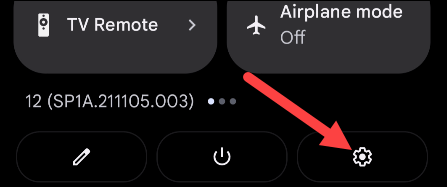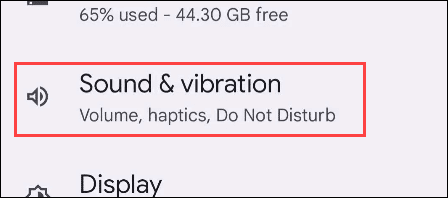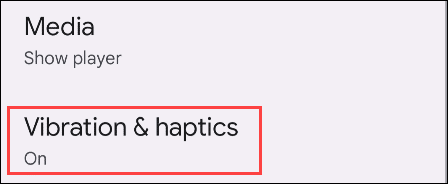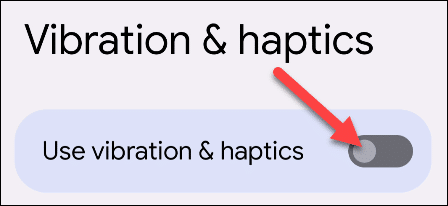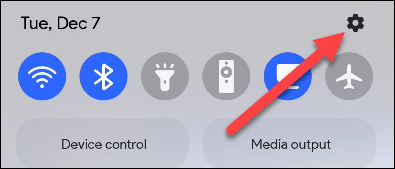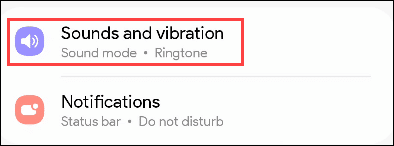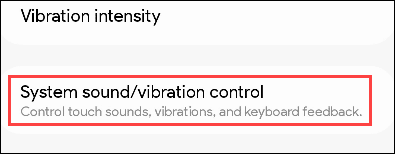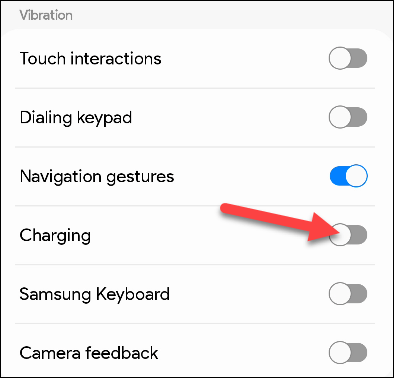So deaktivieren Sie das haptische Feedback (oder „Vibrieren beim Tippen“) in Android
Wenn Sie auf bestimmte Elemente tippen, vibriert Ihr Telefon leicht und gibt Ihnen ein wenig Feedback. Das ist manchmal schön, aber vielleicht magst du es nicht. Die gute Nachricht ist, dass es auf jedem Android-Gerät einfach zu deaktivieren ist.
Natürlich ist dies Android, über das wir sprechen, daher variiert der Vorgang je nach Ihrem spezifischen Modell. Sie sollten jedoch in der Lage sein, sich zu lockern und die erforderlichen Einstellungen auf Ihrem Telefon oder Tablet zu finden.
So deaktivieren Sie das haptische Feedback auf Google Pixel
Wischen Sie zuerst zweimal vom oberen Bildschirmrand nach unten, um es zu erweitern "Schnelleinstellungen" , dann klicke auf das Zahnradsymbol, um „die Einstellungen".
Von dort aus springen Sie zu einer Option "Klang und Schwingung". Klick es an.
Scrollen Sie nach unten zu "Vibrieren und berühren". Beachten Sie, dass dies deaktiviert wird, wenn sich Ihr Telefon im Lautlosmodus befindet, wodurch auch die Berührung deaktiviert wird.
Jetzt einfach den Schalter ausschalten "Mit Vibration und Berührung".
Wenn Sie auch Berührungsvibrationen von Ihrer Tastatur entfernen möchten, lesen Sie unsere Anleitung, um zu erfahren, wie es geht.
So deaktivieren Sie das haptische Feedback auf dem Samsung Galaxy
Wischen Sie zuerst einmal vom oberen Bildschirmrand nach unten und tippen Sie zum Öffnen auf das Zahnradsymbol die Einstellungen.
Gehen Sie jetzt zum Abschnitt "Klänge und Schwingungen".
Scrollen Sie nach unten zu "Sound-/Vibrationssteuerung des Systems.
Die Unterseite der Schrauben ist für Vibrationen. Schalten Sie alle Dinge ein oder aus, die Sie ändern möchten.
Beachten Sie, dass Sie hier die Vibration für die Samsung-Tastatur deaktivieren können, aber wenn Sie eine andere Tastatur verwenden, müssen Sie dies in den Einstellungen dieser App tun.
Ihr Telefon ist jetzt frei von Vibrationen und haptischem Feedback. Haptisches Feedback ist großartig, wenn Ihr Telefon über einen guten Vibrationsmotor verfügt, aber es kann nervig sein, wenn dies nicht der Fall ist.